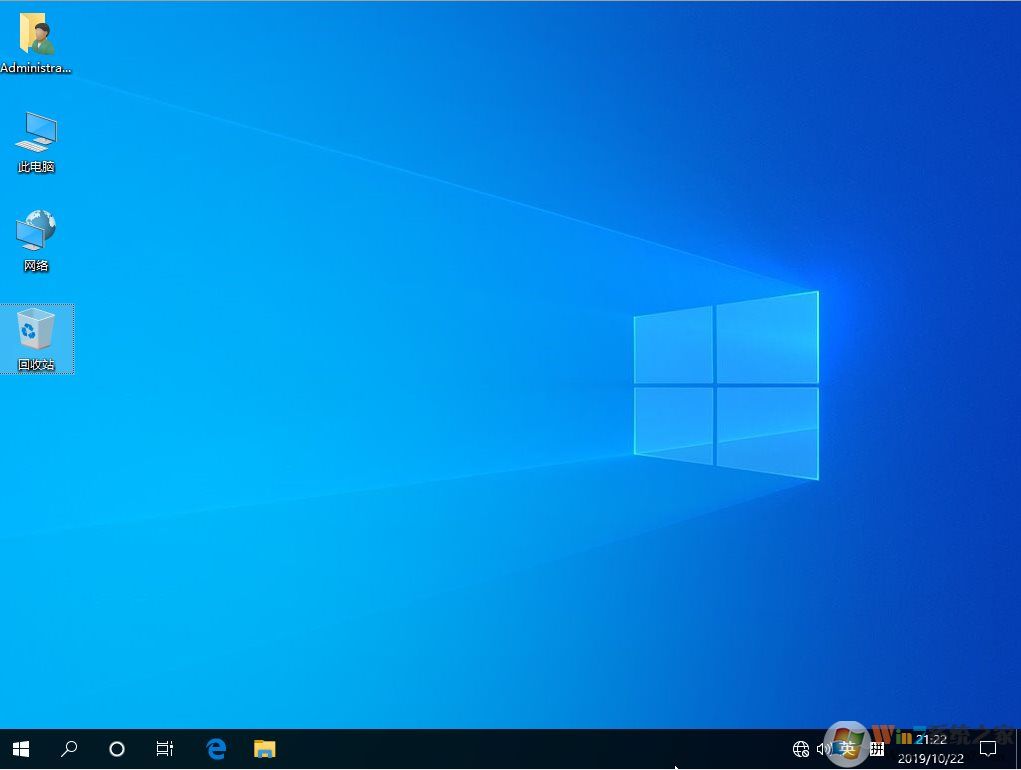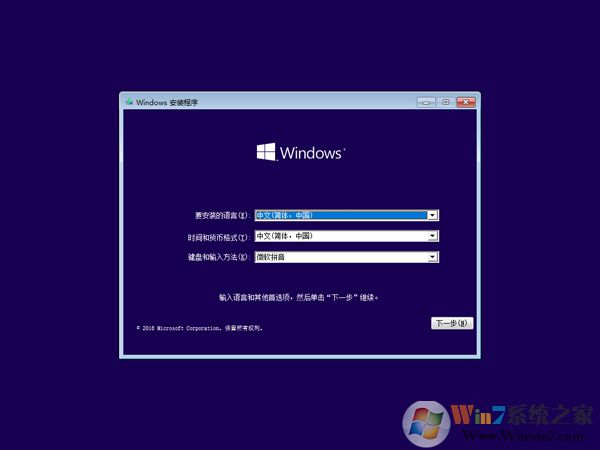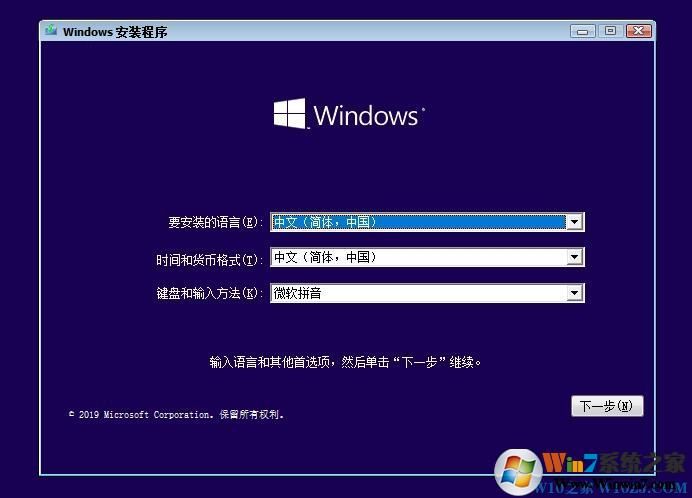
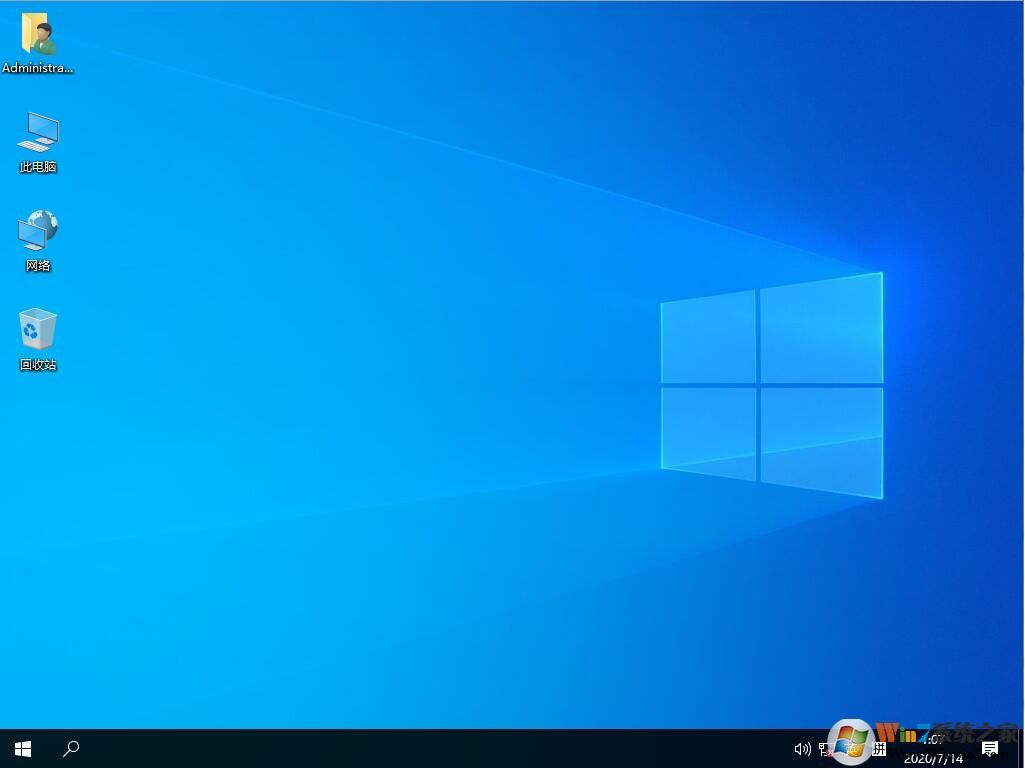
Win10中文版[21H1]專業版新版特點:
1、主題感知式菜單。簡單的來說20h2的開始菜單可以根據系統的主題自動調整顏色,通過調整菜單與磁貼底紋的色彩平衡,來協調整體的開始菜單顏色;
2、內置全新版Edge瀏覽器。微軟推出的自己瀏覽器,繼承了國外軟件一貫高效清爽的特點,在部分功能完成了進一步提升。在21h1版本中,直接預裝到了win10系統當中;
3、全新的更新功能,相比以前的自動更新幾十分鐘或者更長,21h1采用了全新的簡化升級模式,更新速度極大的縮短,十分方便。
4、Windows Hello 多攝像頭支持,對于那些在有內置攝像頭電腦上使用與 Windows Hello 兼容的外部攝像頭的用戶,Windows 21 H1 會自動將該外部攝像頭用作 Windows Hello 的默認攝像頭。
5、更快更安全地打開文檔,該版本系統改進了 Microsoft Defender 應用程序防護,使文檔能夠更快地打開,同時還可以檢查可能存在的安全問題。Microsoft Defender 應用程序防護有助于防止不受信任的 Word、PowerPoint 和 Excel 文件訪問公司的受信任資源。
6、Edge瀏覽器更新,在此前的系統中,舊版 Edge 瀏覽器和新版可以共存,但是 Win10 21H1 徹底移除了基于 EdgeHTML 內核的瀏覽器,Edge Chromium 版會自動安裝。關于瀏覽器數據,系統更新后舊版 Edge 的數據將會自動導入到新版本。
7、Adobe Flash Player 移除,在該 Win10 21H1 系統更新完成后,系統內置的 Flash Player 應用將被徹底移除,在控制面板中將看不到應用圖標。據外媒 WindowsLatest 表示,用戶手動安裝的 Flash 播放器更新后不會被刪除。
8、WMI 管理引擎更新Windows Management Instrumentation 管理引擎的組策略功能進行了性能升級,并支持遠程工作方案。
Win10中文版系統安裝配置要求:
1、處理器:1 千兆赫 (GHz) 或更快
2、內存:2 GB
3、可用硬盤空間:20 GB
4、圖形卡:帶有 WDDM 驅動程序的 Microsoft DirectX 9 圖形設備
5、Microsoft 帳戶和 Internet 接入
Win10安裝教程
1、先用該ISO鏡像制作一個U盤安裝盤:Win10原版 U盤安裝盤制作教程
2、插擴電腦,然后從U盤啟動,如何設置u盤啟動? 出現菜單選項后,選擇“Boot Menu”啟動菜單回車,選擇USB項回車啟動開始安裝系統;

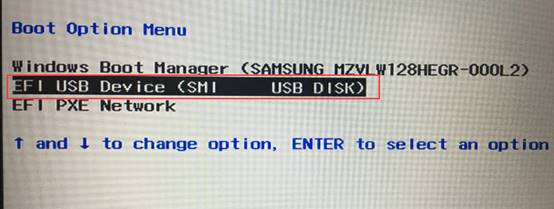
3、安裝系統過程(輸入密鑰步驟跳過即可,系統版本選擇Win10家庭版安裝,如電腦預裝Win10家庭中文版一般聯網自動激活,安裝非預裝的系統版本請聯系微軟購買激活密鑰):
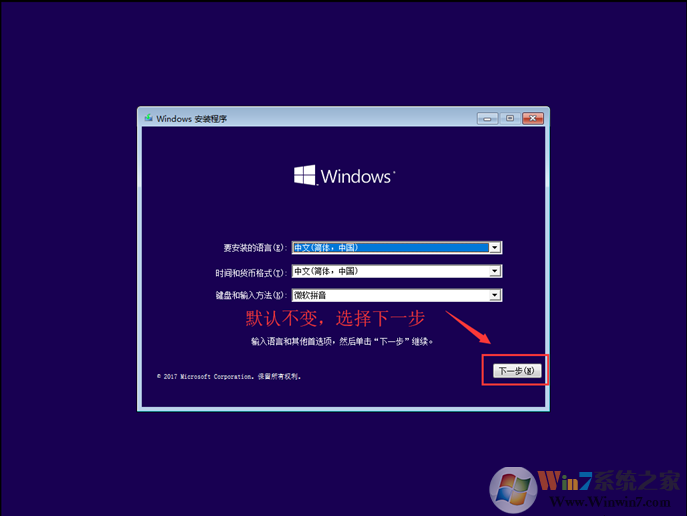
選擇,我沒有產品密鑰。
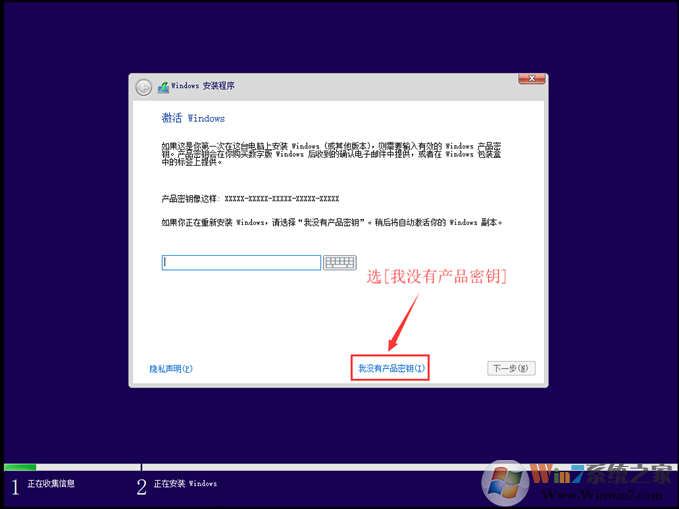
選擇你要安裝的系統版本。
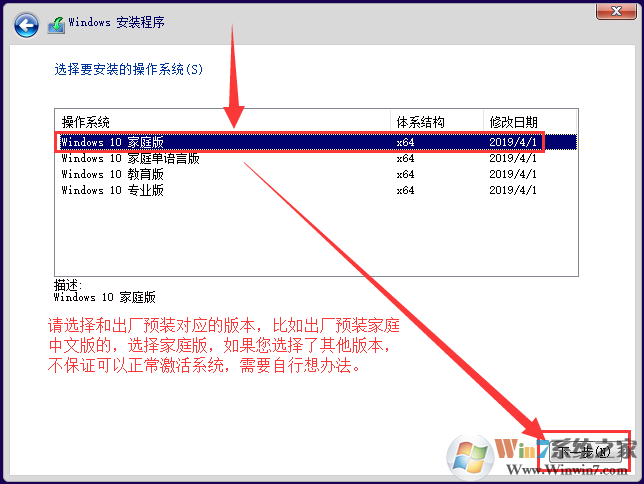
接受許可條款。
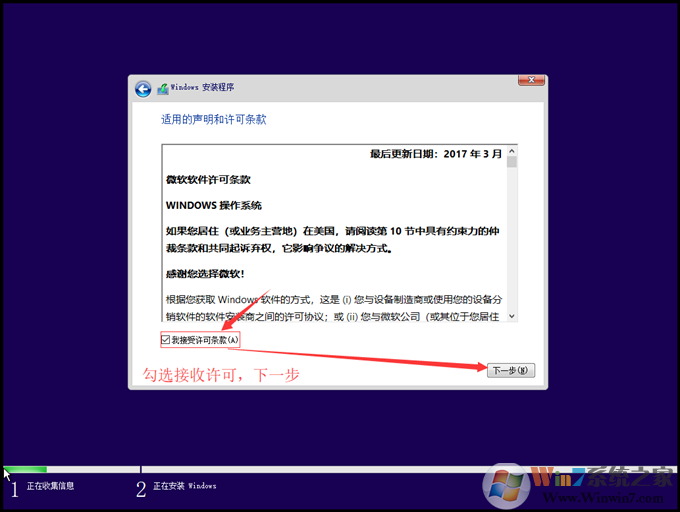
自定義安裝。
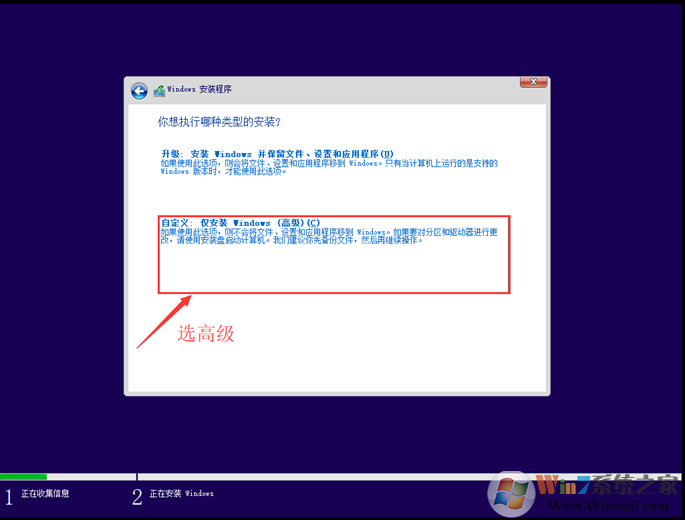
重要提示:刪除分區會導致所有數據被刪除,您需要提前備份所有數據至U盤或移動硬盤,避免產生任何損失。
進行分區,點擊未分配的(如果已經有分區,可以直接選擇C盤),如果要重新分區,先刪除再分區。
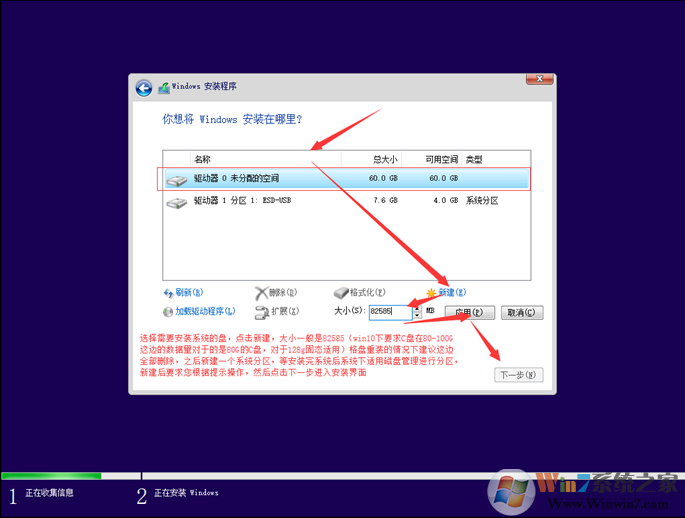
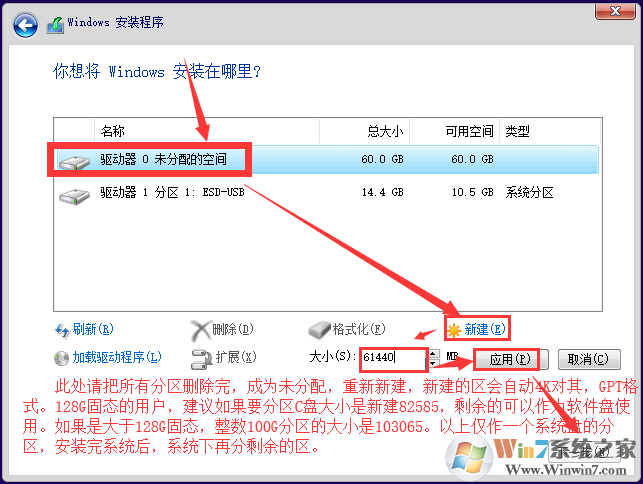
選擇C盤后開始安裝。
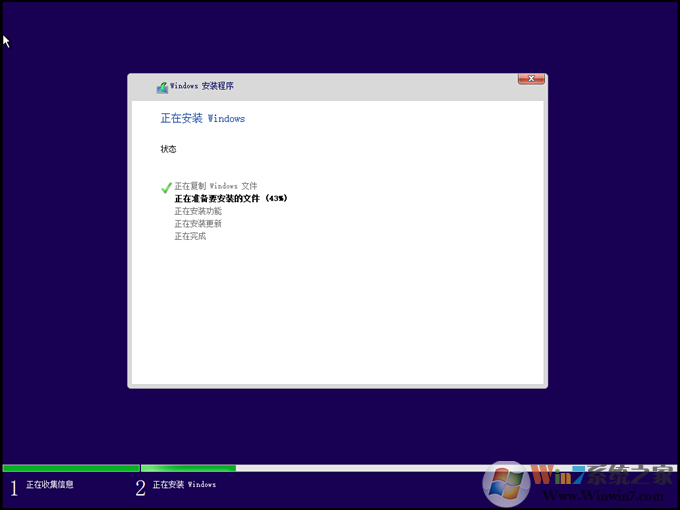
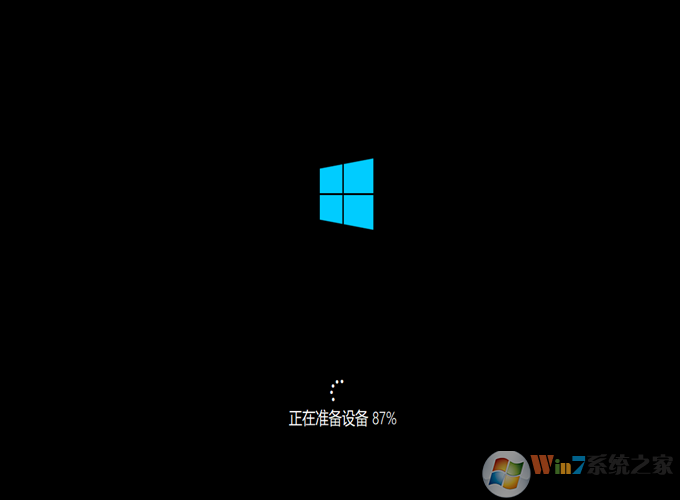
接下來就是Win10系統的設置過程。
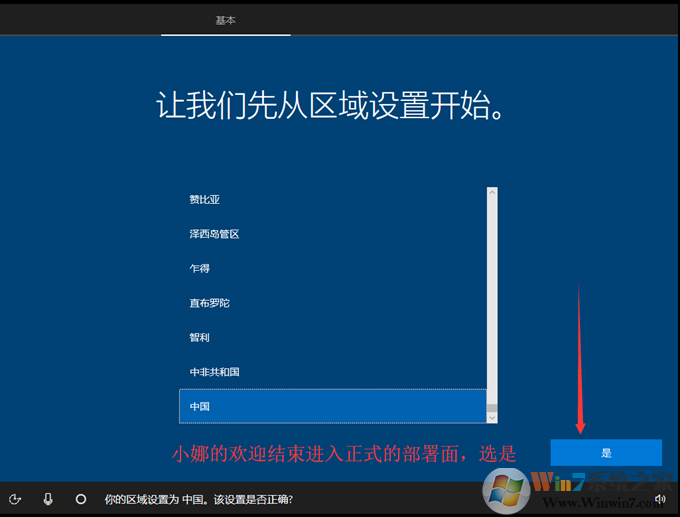
到這里先不要連接網絡。不然會卡一下。
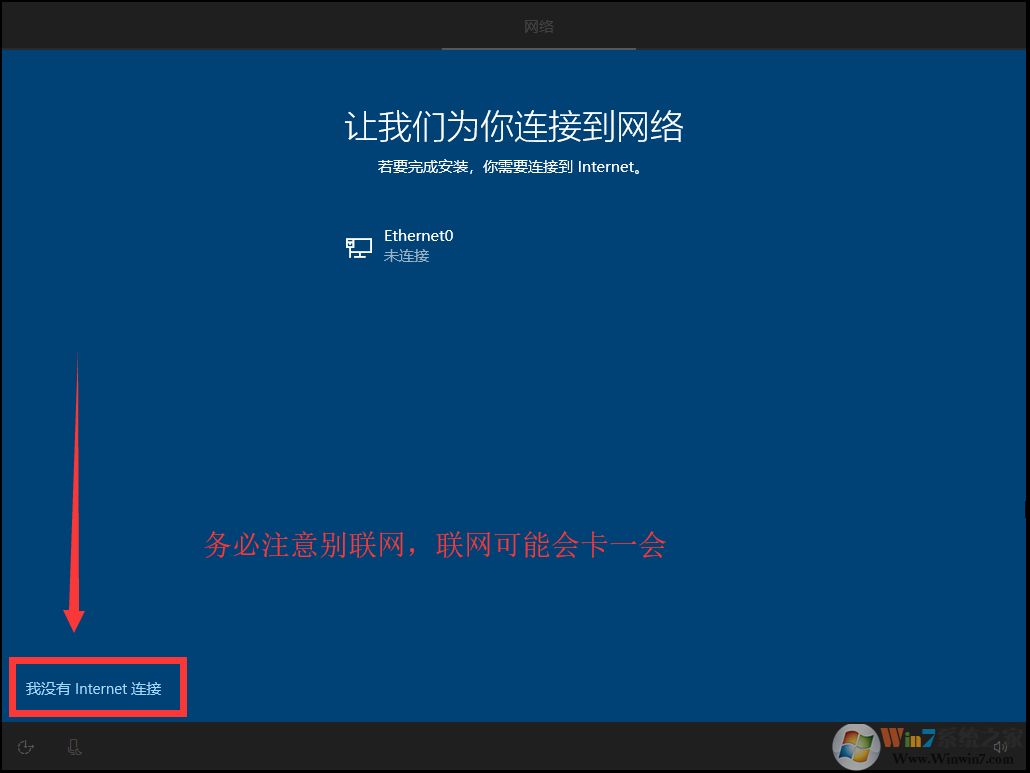
繼續執行有限設置。
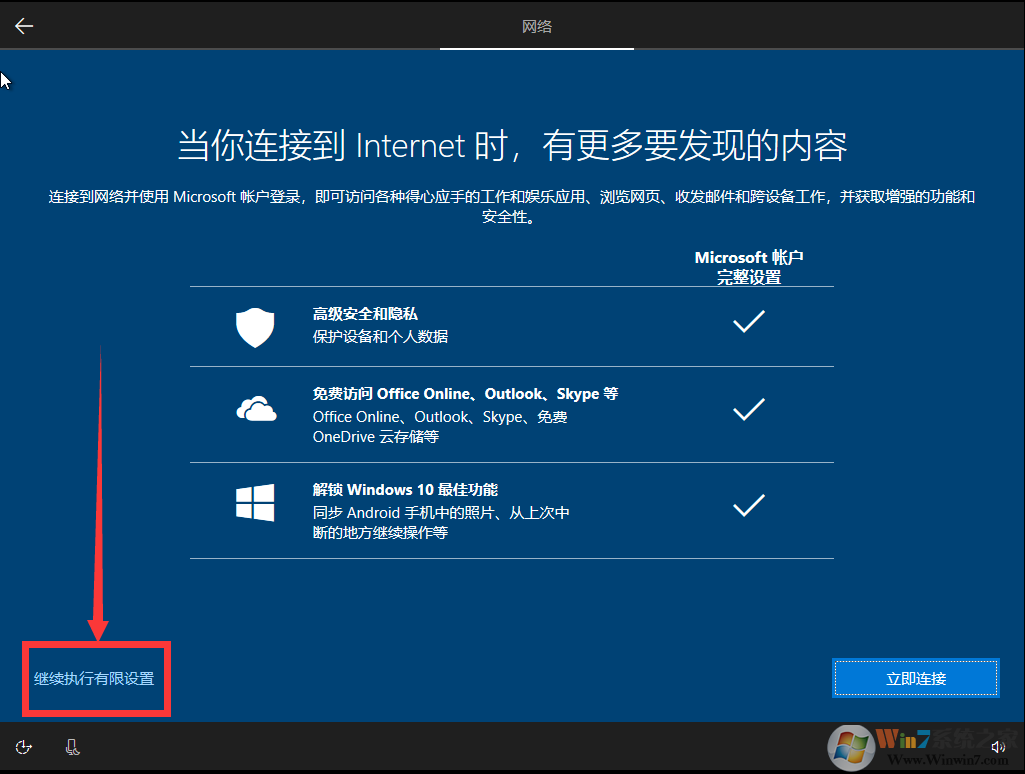
設置Windows用戶名。
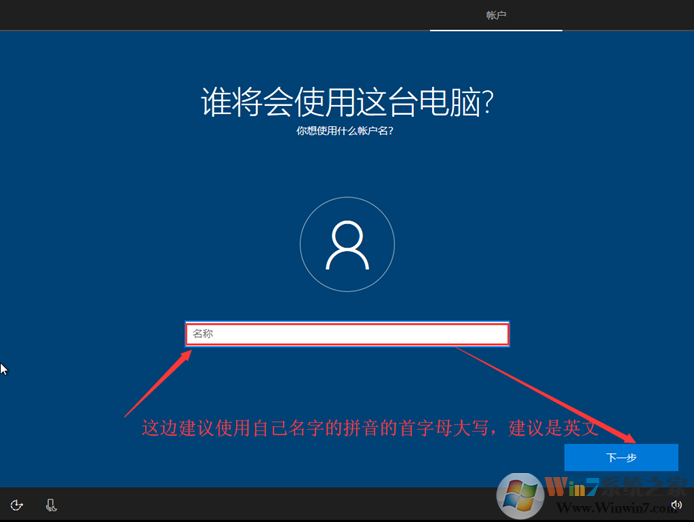
不想設置密碼的話可以點下一步:
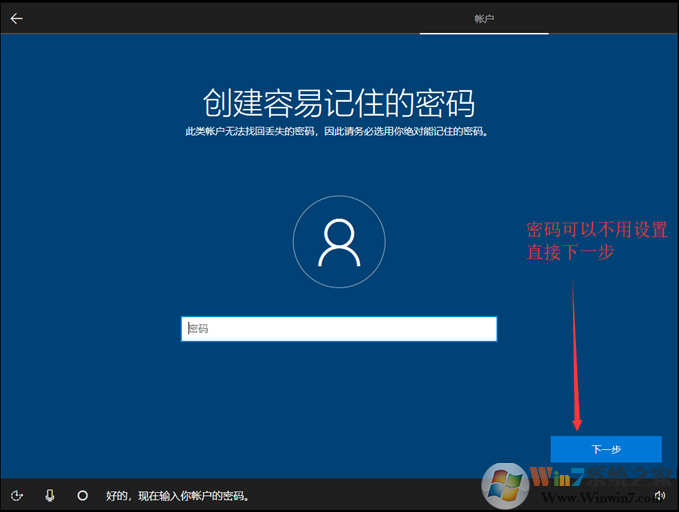
一些設置,看自己需要而定。
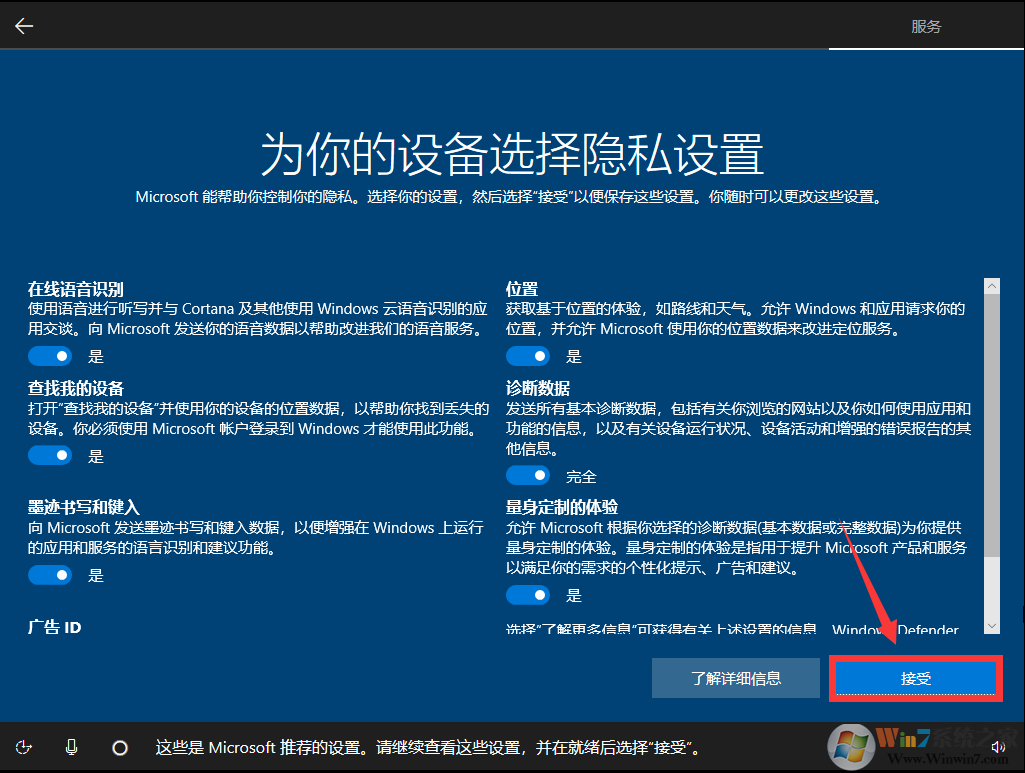
直到安裝完成。

常見問題
1、Win10安裝好之后會感覺有點慢?那是因為Win10安裝之后即會搜索更新、驅動更新并安裝,過程會在幾十分鐘,之后就可以很流暢了。
2、如何關閉驅動自動更新?新版Win10兩步關閉驅動自動更新
3、如何卸載KMS激活?Win10 KMS激活怎么去除換成數字權利激活
4、為什么我安裝win10系統后自動進入BIOS而不開始安裝系統呢?
1)排查原因一:一般情況是由于引導模式和分區不匹配導致,請檢查是否采用legacy+mbr或uefi+gpt方式安裝,如果是全新電腦建議采用uefi+gpt方式安裝,特別注意8代以上機器和m.2固態硬盤都需要采用uefi+gpt方式安裝。
2)排查原因二:如果采用的是uefi+gpt方式安裝,檢查安裝工具是否具備uefi修復功能